Manual de Usuário. SB-1015 i5
|
|
|
- Pedro Lucas Luiz Cabreira Mendes
- 5 Há anos
- Visualizações:
Transcrição
1 Manual de Usuário SB-1015 i5 1
2 Manual de Usuário do SB-1015 i5 Código: Revisão 1.0 Outubro de 2018 Copyright Bematech HW Ltda., São José dos Pinhais - PR, Brasil Todos os direitos reservados. Nenhuma parte desta publicação pode ser copiada, reproduzida, adaptada ou traduzida sem a permissão prévia por escrito da Bematech HW Ltda., exceto quando permitido por direitos de patente. As informações contidas nesta publicação são puramente informativas, sujeitas a alterações sem aviso prévio. Além disso, a empresa não se responsabiliza pelo uso de tais informações. No entanto, à medida que os aperfeiçoamentos do produto forem implementados, a Bematech HW Ltda. envidará todo esforço possível para fornecer informações atualizadas sobre os produtos descritos nesta publicação. A mais recente versão deste manual pode ser obtida no site da Bematech na Internet: A despeito das outras exceções contidas neste Manual, o Comprador deste produto ou os terceiros envolvidos assumem as consequências e a responsabilidade como resultado de: (a) uso intencional para quaisquer aplicações impróprias, involuntárias ou não autorizadas deste produto, incluindo qualquer fim específico; (b) modificações, reparações ou alterações não autorizadas deste produto; (c) uso do produto sem que sejam seguidas as instruções de operação e manutenção da Bematech HW Ltda.; (d) uso do produto como parte de sistemas ou outras aplicações em que qualquer falha dele possa criar situações propícias a danos pessoais ou materiais. Nos casos acima descritos, a Bematech HW Ltda. e seus diretores, administradores, funcionários, subsidiárias, afiliadas e revendedores não serão considerados responsáveis ou chamados a responder por quaisquer reivindicações, custos, danos, perdas, despesas e quaisquer outros danos diretos ou indiretos, assim como por reivindicações que alegarem negligência por parte da Bematech HW Ltda. em relação ao projeto ou fabricação do produto. A Bematech HW Ltda. não se responsabiliza por quaisquer danos ou problemas decorrentes do uso de quaisquer opções ou consumíveis que não sejam os designados como produtos originais da Bematech ou produtos aprovados pela Bematech HW Ltda. Todos os nomes e logotipos de produtos mencionados nesta publicação podem ser marcas registradas de seus respectivos proprietários e são aqui reconhecidos como tal. As garantias dos produtos correspondem apenas àquelas expressamente mencionadas no Manual de Usuário. A Bematech HW Ltda. rejeita toda e qualquer garantia implícita para o produto, incluindo (mas sem limitar-se a) garantias implícitas de mercantilidade ou adequação para fins específicos. Além disso, a Bematech HW Ltda. não será responsabilizada ou sujeita a responder por quaisquer danos especiais, incidentais ou consequências ou até mesmo ganhos ou lucros cessantes decorrentes do uso do produto pelo Comprador, pelo Usuário ou por terceiros. 2
3 Prefácio Aviso Nenhuma parte deste documento pode ser reproduzida, transmitida, armazenada, transcrita em qualquer forma ou meio sem autorização expressa da Bematech. Todas as imagens contidas neste manual, tanto descritivas, diagramas e fotos de passo-a-passo são meramente ilustrativas. Alterações tanto no produto quanto nas informações deste documento podem ser feitas sem aviso prévio. Para a revisão mais recente deste documento, acessar o site Quem pode ler esse manual Esse manual pode ser usado por clientes, técnicos ou assistências técnicas credenciadas pela Bematech HW Ltda. Outras publicações relacionadas Guia de Referência Rápida Instruções de montagem dos acessórios Telefone para Contato Suporte para Equipamentos: Para outros fins acesse Informação sobre Descarte do Produto Esse símbolo indica que seu produto eletrônico não pode ser jogado no lixo comum, mas precisa ser descartado da maneira correta. Quando o tempo de vida do produto acabar, consulte a Bematech ou suas autoridades locais para saber como fazer a correta reciclagem do produto. 3
4 Informações de Segurança Leia as seguintes instruções com atenção. Se possível, faça uma impressão desse tópico e a deixe em um lugar acessível ao usuário. Segurança Elétrica Para prevenir choque elétrico, primeiro conecte o cabo de alimentação no produto e depois o conecte na tomada. Quando adicionar ou remover um dispositivo do sistema, ou para o sistema, tenha certeza que os cabos de força dos dispositivos estejam desconectados antes que o sinal deles estiver conectado. Antes de conectar ou remover os cabos de sinais, cabos internos e periféricos do produto, tenha certeza que todos os cabos de força estejam desconectados. Procure por uma assistência profissional antes de usar um adaptador ou uma extensão. Estes dispositivos podem interromper o circuito de aterramento. É recomendado o uso deste produto com um nobreak ou um estabilizador. Cuidado ao usar um adaptador ou uma extensão no produto, esses componentes podem interromper o circuito de aterramento. Podendo comprometer a segurança do usuário ou a integridade do produto. Utilize uma tomada que contenha aterramento. Evite dobrar excessivamente o cabo de alimentação e não coloque objetos pesados sobre o cabo. Segurança Operacional Antes de instalar o produto, veja se o cabo de alimentação não está danificado. Se for notificado algum dano, contate o seu revendedor para realizar a troca do cabo. Para evitar curtos circuitos, deixe longe do produto clipes, chaves e grampos dos conectores, slots, tomadas e circuitos. Evite que o produto entre em contato com poeira, umidade e temperaturas extremas. Não coloque o produto em locais que possam molhar o monitor ou seu cabo de alimentação. Não toque no cabo de alimentação ou no plugue com as mãos molhadas. Se alguma substância líquida entrar no monitor, desligue-o, retire-o da tomada e contate nossa assistência técnica autorizada. Coloque o produto em lugares com superfícies estáveis. Ao montar o computador, deixe uma folga no cabo de alimentação do produto e o isole de outros cabos e do contato dos usuários. Isso para que ele não seja desconectado com o produto em funcionamento. Se isso vier a ocorrer, em situações mais extremas, poderá causar danos irreversíveis ao produto. Evite deixar o produto em beiras de mesa, pois, uma eventual queda do monitor poderá causar danos externos e internos que poderão ser irreparáveis. Mantenha o cabo de alimentação afastado de qualquer aparelho de aquecimento para não derretê-lo. Mantenha o produto afastado de objetos inflamáveis como velas, inseticidas e cigarros. Mantenha o produto longe de imãs e objetos que gerem campos magnéticos. Não tampe a abertura de ventilação do produto enquanto estiver ligado. Não exponha o produto diretamente ao sol, fogo ou umidade. Não tente abrir o produto. Não use produtos químicos fortes ou solventes fortes para limpar a tela do monitor. Procure usar o monitor Touch com as mãos limpas e secas. Retire o produto da tomada se ele ficar sem uso por longos períodos de tempo. 4
5 Sumário Prefácio... 3 Aviso... 3 Quem pode ler esse manual... 3 Outras publicações relacionadas... 3 Telefone para Contato... 3 Informação sobre Descarte do Produto... 3 Informações de Segurança... 4 Segurança Elétrica... 4 Segurança Operacional Informações do Produto Conteúdo da Embalagem Visão Geral do Produto Vista Posterior do Produto Interface I/O Acessórios MSR MSR com leitor biométrico Display do Cliente/Display do Cliente Touchscreen VFD Vaccum Fluorescent Display Instalação do Produto Instalando a fonte de alimentação Instalação do Driver do Painel Touch Calibração do Painel Touch Acessório Display Do Cliente Instalação mecânica do Display Do Cliente Instalação do driver do Display Do Cliente Calibração do Display do Cliente Touchscreen Limpeza do Display Do Cliente Especificação técnicas do Display do Cliente Possíveis erros que podem ocorrer com a instalação do Display do Cliente MSR/MSR com leitor biométrico Instalação mecânica do MSR / MSR com Leitor Biométrico Drivers para o MSR / MSR com leitor biométrico Driver para o leitor de cartão magnético Driver para o Leitor Biométrico Testes do MSR e do MSR com Leitor Biométrico Teste do Leitor de Cartão Magnético: Teste do leitor Biométrico:
6 6 VFD - Vacuum Fluorescent Display Instalação mecânica do VFD Instalação de drivers Software de programação e teste Limpeza do Display VFD Especificação técnicas do Display VFD Procedimento para configuração TouchScreen em Windows Procedimentos para Calibração do TouchScreen Procedimentos de Limpeza Limpeza Externa e dos acessórios Limpeza da Tela Touch Screen Troubleshooting Especificações Técnicas
7 1 Informações do Produto 1.1 Conteúdo da Embalagem As seguintes ilustrações demonstram o conteúdo da embalagem do computador SB-1015 i5. Se algum dos itens abaixo estiver danificado ou em falta, contate o seu revendedor. Computador Touch SB-1015 i5 Fonte de Alimentação 12V Guia de Referência Rápida Cabo de Alimentação 7
8 1.2 Visão Geral do Produto Visão Frontal-Lateral Visão Posterior Visão das Interfaces I/O 1.3 Vista Posterior do Produto Compartimento para fixação do Display do Cliente ou VFD Saída para Ventilação Compartimento para fixação do MSR Alto Falante Alto Falante Interface I/O 8
9 Ângulo Ajustável do Monitor O ângulo do monitor do SB-1015 i5 pode ser ajustado em relação à superfície como na imagem ao lado Tela Touch Screen O SB-1015 i5 conta com uma tela 15 capacitiva com capacidade Multi-Touch. 1.4 Interface I/O 1. 6x Portas USB Porta VGA (DB-15) 2. 2x Portas seriais (DB-09) 6. Porta DC da fonte de alimentação 3. Saída de áudio (P-2) 7. Botão On/Off 4. Porta de rede RJ-45 LAN 8. LED Ligado/Desligado ¹Não é possível restaurar CPUs do modo sleep por outra alternativa que não seja o botão Liga- Desliga, devido ao computador não possuir alimentação individual para as portas USB. 9
10 1.5 Acessórios O SB-1015 i5 pode ser usado com os seguintes acessórios: MSR O MSR (Magnetic Script Reader) é um leitor de cartão magnético via USB, capaz de ler cartões como cartão crédito e débito. Mais detalhes sobre sua instalação são encontrados no item 4 deste manual MSR com leitor biométrico O MSR com leitor biométrico integrado é, em um único equipamento, um leitor de cartão magnético e um leitor biométrico. Apesar de possuir apenas uma porta USB, o computador o reconhece como dois dispositivos distintos. Mais detalhes sobre sua instalação são encontrados no item 4 deste manual Display do Cliente/Display do Cliente Touchscreen O acessório Display do Cliente é um display de LED de 9,7 que é fixado na parte de trás do SB-1015 i5. Mais detalhes sobre sua instalação são encontrados no item 3 deste manual. 10
11 1.5.4 VFD Vaccum Fluorescent Display O VFD (Vacuum Fluorescent Display) é um display de cliente via USB que possui tela programável de 2 linhas de 20 caracteres. Mais detalhes sobre sua instalação são encontrados no item 5 deste manual. 11
12 2 Instalação do Produto 2.1 Instalando a fonte de alimentação O computador SB-1015 i5 possui fonte externa, por isso é necessário instalá-la antes de seu uso. Atenção! Não conecte nenhuma outra fonte que não seja a que foi enviada originalmente com o produto sob o risco de queimar ou danificar seu computador. Posicione o computador conforme a figura ao lado. Passe o cabo da fonte de alimentação pelo espaço reservado na base. Depois de passar pela base, passe o cabo da fonte de alimentação pelo suporte do monitor. Posicione o computador conforme a figura ao lado. Conecte a fonte de alimentação em seu devido conector, destacado na imagem. 12
13 2.2 Instalação do Driver do Painel Touch O computador SB-1015 i5 utiliza driver Touch plug-and-play. Então, basta realizar a conexão com um computador e o driver será instalado automaticamente. Porém, se for desejo do usuário atualizar o driver Touch para um modelo mais recente, siga os passos abaixo para realizar a instalação. Passo 1. Realize o download da última versão do egalaxtouch para o seu sistema operacional, no site ou verifique Technotes relacionados. Baixe a versão para modelos capacitivos. Passo 2. Inicie a instalação; avance os passos e selecione a opção Install RS232 interface driver. 13
14 Passo 3. Selecione a opção None na janela abaixo. Pois, tendo o SB-1015 i5 um monitor capacitivo, não há a necessidade de realizar calibrações. 14
15 Passo 4. Tenha certeza de que o cabo USB (Tipo A Tipo B) está instalado no monitor e no computador e pressione OK na seguinte imagem. Passo 5. Se o cliente estiver usando mais de um monitor no seu desktop. Selecione a caixa Support Multi-Monitor System e pressione Next Calibração do Painel Touch A calibração do painel touch pode ser realizada através do software egalax ou pelas opções padrões do Windows Software egalaxtouch 15
16 Para realizar a calibração do driver do painel Touch em seu monitor, siga os passos abaixo. Passo 1. Abra o programa egalaxtouch. Passo 2. Na aba Tools, selecione o método de calibração: 4 Points Calibration, Clear and Calibrate e Linearization. 4 Points Calibration: Realiza a calibração do painel touch nos quatro cantos do monitor. Clear and Calibrate: Limpa os parâmetros da calibração pelo método Linearization e realiza uma nova calibração por 4 Points Calibration. Linearization: Realiza uma calibração de 9 pontos para uma melhor linearização do Touchscreen do monitor. Durante uma calibração, a seguinte tela aparecerá no monitor principal. Pressione com um dedo no ponto marcado pelo alvo em vermelho até o programa mostrar a mensagem Ok! para aquele ponto. Faça isso para todos os pontos requisitados. Nota: O limite de tempo para pressionar o alvo é de 15 segundos. Após isso, a calibração não realizada fechará automaticamente. 16
17 Depois de realizados todos os pontos de calibração, a calibração do monitor estará completa. Feche o programa e a função touch do seu computador estará em pleno funcionamento Calibração do Windows. Passo 1. Abra o Painel de Controle do Windows e selecione a opção Configurações do Tablet PC 17
18 Passo 2. Clique em Calibrar... 18
19 Passo 3. Pressione na tela nos pontos indicados 19
20 3 Acessório Display Do Cliente 3.1 Instalação mecânica do Display Do Cliente A instalação para o Display do Cliente e Display do Cliente Touchscreen são semelhantes e seguem o mesmo guia de instalação a seguir. Fixe o suporte na parte de trás do Display do Cliente usando quatro parafusos M4 cabeça escareada com 6 milímetros de comprimento. ATENÇÃO! NUNCA usar parafusos com o comprimento MAIOR que os 6 milímetros especificado, sob pena de danificar a placa de circuito eletrônico do Display. Com uma chave Philips, remova os dois parafusos da tampa do compartimento do suporte, na parte de trás do SB-1015 i5. Separe os parafusos para serem usados na fixação do suporte. 6 mm Faça um leve esforço com o auxílio de uma chave de fenda na abertura da tampa do compartimento do suporte (indicado pela seta) para removê-la. Monte o suporte com o Display do Cliente no SB-1015 i5 usando os dois parafusos (M4 cabeça panela de 12 mm) que foram retirados da tampa do compartimento na parte superior. Parafuse os dois parafusos menores (M4 cabeça panela de 8mm), que vieram na embalagem do Display Do Cliente, na parte inferior. Tenha certeza que o suporte com o display esteja fixo com os quatro parafusos e conecte o cabo USB no Display do Cliente e no SB-1015 i5. 20
21 3.2 Instalação do driver do Display Do Cliente Siga as instruções abaixo para a instalação do driver do Display do Cliente, se houver algum problema recorra ao manual de serviço disponível no site da Bematech ou à nossa Central de Relacionamento com o Cliente pelo número BEMA (2362) NOTA: Driver disponível apenas para Windows. O arquivo de instalação do driver DisplayLink_7.9M2.exe pode ser baixado em um dos sites listados abaixo: partners.bematech.com.br A instalação deve ser realizada por um usuário com privilégios de administrador e é aconselhável fechar todos os outros aplicativos abertos. Retire o Display do Cliente da porta USB do computador e o mantenha desconectado. Clique duas vezes para executar o arquivo "DisplayLink_7.9M2.exe" e o assistente de instalação será aberto. Caso apareça a mensagem "Deseja permitir que o programa a seguir faça alterações neste computador?", clique em "Sim" ou "Executar". Caso apareça a mensagem "Deseja executar este arquivo?", clique em "Executar" ou "Sim". Caso apareça a mensagem "O editor não pode ser verificado. Tem certeza de que deseja executar este software?", clique em "Executar" ou "Sim". Desligue o SB-1015 i5 e conecte o cabo USB, após reiniciado o Display do Cliente estará pronto para uso. Após reiniciar o SB-1015 i5, o Display do Cliente estará pronto para uso. 21
22 3.3 Calibração do Display do Cliente Touchscreen Passo 1. Abra o Painel de Controle do Windows e selecione a opção Configurações do Tablet PC Passo 2. Clique na aba Exibir: e escolha a segunda tela, caso tenha problemas para aparecer a segunda tela, siga os passos descritos no item 3.6, adiante. Então, clique em Calibrar... 22
23 Passo 3. Pressione na tela nos pontos indicados 3.4 Limpeza do Display Do Cliente O Display do Cliente requer uma limpeza periódica para garantir o melhor desempenho. Procure manter a tela e a parte externa limpas de poeira ou demais sujeiras. Procedimento para limpeza: Desligue o Display do Cliente e desconecte o cabo USB do SB-1015 i5. Passe cuidadosamente um pano de microfibra umedecido com água na superfície da tela e na parte externa. 3.5 Especificação técnicas do Display do Cliente Item Especificação Tamanho do Display 9,7 Resolução ideal 800 x 600 Entrada de Vídeo Mini USB Tipo B Frequência de entrada H: 31,5kHz; V: 60Hz Fonte de Alimentação Via USB Potência 2,5 W Ângulo de visão V: 50 /60, H: 75 /75 Fixação VESA 75 x 75 mm MTBF (LED backlight) horas Certificações CE, FCC Dimensões do produto 248 x 224 x 30 (mm) Dimensões da embalagem 295 x 295 x 190 (mm) Peso do produto 0,9 kg Peso da embalagem 1,5 kg 23
24 3.6 Possíveis erros que podem ocorrer com a instalação do Display do Cliente Siga as instruções da tabela abaixo para resoluções de possíveis problemas com a instalação do Display do Cliente, se o problema não for resolvido recorra à nossa Central de Relacionamento com o Cliente pelo número BEMA (2362) ou à uma Assistência Técnica Credenciada Bematech. O Display do Cliente não liga. Verificar se o SB-1015 i5 está ligado. Verificar se o cabo USB está conectado corretamente. Reinstale o driver do Display. O touch do SB-1015 i5 parou de funcionar ou passou a funcionar de forma incorreta quando o Display do Cliente é conectado. Conecte um teclado e um mouse no SB-1015 i5, pesquise por Configurações do Tablet PC no menu inicial do Windows 10 e clique na tela como indicado pela seta na imagem abaixo. Clique em Configurações do Tablet PC 24
25 Na janela Configurações do Tablet PC clique em Instalação Aparecerá uma tela branca com instruções como na imagem abaixo. Se a imagem aparecer na tela do Display do Cliente pressione Enter no teclado, se aparecer tela do SB-1015 i5, toque em algum ponto da tela do SB-1015 i5. 25
26 4 MSR/MSR com leitor biométrico 4.1 Instalação mecânica do MSR / MSR com Leitor Biométrico NOTA: Os procedimentos abaixo são os mesmos para a montagem dos acessórios MSR e do MSR com leitor biométrico. Com uma chave Philips, remova os dois parafusos da tampa do compartimento do MSR, na parte de trás do SB-1015 i5. Tenha certeza que o MSR está devidamente conectado na porta UBS do monitor e então use os dois parafusos retirados da tampa do compartimento do MSR para conectar o leitor MSR. 4.2 Drivers para o MSR / MSR com leitor biométrico Siga as instruções abaixo para a instalação do driver do MSR e MSR com Leitor Biométrico, se houver algum problema recorra ao manual de serviço disponível no site da Bematech ou à nossa Central de Relacionamento com o Cliente pelo número BEMA (2362) Driver para o leitor de cartão magnético No Windows, o driver do leitor de cartão magnético, tanto para o MSR quanto para o MSR com Leitor Biométrico, é instalado automaticamente quando o dispositivo for conectado no computador. O Windows o reconhece como um dispositivo de teclado. Para outros sistemas operacionais, o arquivo de instalação do driver pode ser baixado em um dos sites listados abaixo: partners.bematech.com.br 26
27 4.2.2 Driver para o Leitor Biométrico Para o acessório MSR com Leitor Biométrico, que são dois equipamentos em um, leitor de cartão magnético e um leitor biométrico, o driver do leitor de cartão magnético é instalado como descrito em e a instalação do driver do leitor biométrico é descrito na sequência. Na imagem abaixo é explicitado como o gerenciador de dispositivos do Windows reconhece o MSR com Leitor Biométrico quando este é conectado pela primeira vez na porta USB do SB-1015 i5 (ainda sem o driver do leitor biométrico instalado). Apesar de ser apenas um equipamento, o Windows reconhece dois dispositivos: um leitor biométrico e o leitor de cartão magnético como um teclado O arquivo de instalação do driver pode ser baixado em um dos sites listados abaixo: partners.bematech.com.br A instalação deve ser realizada por um usuário com privilégios de administrador e é aconselhável fechar todos os outros aplicativos abertos. Abra a pasta "Instalação Windows" e em seguida a pasta compatível com seu sistema operacional Clique duas vezes para executar o arquivo "Setup.exe" e o assistente de instalação será aberto. Caso apareça a mensagem "Deseja permitir que o programa a seguir faça alterações neste computador?", clique em "Sim" ou "Executar". Caso apareça a mensagem "Deseja executar este arquivo?", clique em "Executar" ou "Sim". Caso apareça a mensagem "O editor não pode ser verificado. Tem certeza de que deseja executar este software?", clique em "Executar" ou "Sim". Ao abrir o assistente de instalação, clique em next. 27
28 Marque I accept the terms in the license agreement e na sequência clique em Next. Na janela seguinte, clique em Next Na janela seguinte, clique em Next 28
29 Na janela seguinte, clique em Next Na janela seguinte, clique em Install Na janela seguinte, clique em Finish 29
30 Após concluída a instalação, clique em Yes para reiniciar o computador. NOTA: O Driver estará pronto para uso apenas depois do computador ser reiniciado. Após reiniciado o computador, seu leitor está pronto para uso e o gerenciador de dispositivos do Windows reconhece o MSR com Leitor Biométrico como na imagem abaixo. Equipamento pronto para uso, com o Windows reconhecendo dois dispositivos: um leitor biométrico e o leitor de cartão magnético como um teclado 30
31 5. Testes do MSR e do MSR com Leitor Biométrico Para testar o equipamento, siga as instruções abaixo: 5.1 Teste do Leitor de Cartão Magnético: Certifique-se que o MSR ou o MSR com Leitor Biométrico está conectado na porta USB do SB-1015 i5. Abra o Bloco de Notas ou qualquer outro editor de texto do Windows e mantenha a janela ativa. Passe um cartão magnético no leitor, um código deverá aparecer no editor de texto. Seu leitor está pronto para uso! 5.2 Teste do leitor Biométrico: Certifique-se que o MSR ou o MSR com Leitor Biométrico está conectado na porta USB do SB-1015 i5. Abra a pasta "Programa de Teste Windows", que foi baixado no mesmo arquivo do driver. Clique duas vezes para executar "Enrollment". Quando abrir a tela do programa clique em "Fingerprint Enrollment". Na parte do status ao lado direito da tela, deve estar escrito "The fingerprint reader was connected". 31
32 Coloque a digital no leitor e aguarde alguns instantes, ela irá aparecer na tela. Seu leitor está pronto para uso! 32
33 6 VFD - Vacuum Fluorescent Display 6.1 Instalação mecânica do VFD Com uma chave Philips, remova os dois parafusos da tampa do compartimento do suporte, na parte de trás do SB-1015 i5. Separe os parafusos para serem usados na fixação do suporte. Faça um leve esforço com o auxílio de uma chave de fenda na abertura da tampa do compartimento do suporte (indicado pela seta) para removê-la. Monte o suporte com o VFD no SB-1015 i5 usando os dois parafusos (M4 cabeça panela de 12 mm) que foram retirados da tampa do compartimento na parte superior. Parafuse os dois parafusos menores (M4 cabeça panela de 8mm), que vieram na embalagem do VFD, na parte inferior. Tenha certeza que o suporte com o display esteja fixo com os quatro parafusos e conecte o cabo USB no VFD e no SB-1015 i5. 33
34 6.2 Instalação de drivers No Windows, o driver do Display VFD é instalado automaticamente quando o dispositivo for conectado no computador. O Windows o reconhece como um dispositivo USB-to-Serial, indicando assim uma porta COM para comunicação. Reinicie o computador após a instalação do driver. Assim, o VFD estará pronto para o uso. Verifique o Gerenciador de Dispositivos de seu computador para verificar o número da porta COM. Para outros sistemas operacionais, o arquivo de instalação do driver pode ser baixado em um dos sites listados abaixo: Software de programação e teste É possível alterar alguns dos parâmetros de comunicação e programação do Display. Para isso é necessário a utilização do software Display Setup, o qual está disponível para download nos endereços acima. No Display Setup, no canto superior esquerdo selecione a porta a qual o VFD está conectado e clique em Open COM, a seguir escreva o que deseja e clique em Send. Diversos testes podem ser realizados: Full Light: Acende todos os espaços disponíveis para escrita. Auto Send: Manda números e letras automaticamente no Display. Language Test: Mostra quais são os caracteres especiais que são reconhecidos pelo Display. Demo: Uma demonstração de efeitos e caracteres que podem ser escritos no Display. 6.3 Limpeza do Display VFD O VFD requer uma limpeza periódica para garantir o melhor desempenho. Procure manter a tela e a parte externa limpas de poeira ou demais sujeiras. Procedimento para limpeza: Desligue o VFD e desconecte o cabo USB do SB-1015 i5. Passe cuidadosamente um pano de microfibra umedecido com água na superfície da tela e na parte externa. 34
35 6.4 Especificação técnicas do Display VFD Item Especificação Tipo Vacuum Fluorescent Display Cor do Display Verde Brilho 700 cd/m2 Capacidade de caracteres 2 linhas de 20 caracteres Tamanho dos caracteres Matriz de 5x7 dots 3,75 mm x 5,25 mm Tamanho do dot 0,75 mm x 0,75 mm Set de comandos ESC/POS / CD5220 / UTC-S / UTC-E /... Comprimento: 204 mm Dimensões do equipamento Altura: 67 mm Profundidade: 40 mm Peso do equipamento 0,9 kg Interface USB 2.0 Alimentação DC 5V 2,5W MTBF horas 35
36 7 Procedimento para configuração TouchScreen em Windows 10 Procedimento para configuração de Monitor TouchScreen em Windows 10. Este procedimento também pode ser utilizado para a configuração em Computadores Bematech WIN 10 com display estendido que necessitem configurar qual monitor receberá os toques. 1A Pressione a tecla Windows e então pesquise Painel de Controle ; 2A Ao acessar o painel de controle, filtre a exibição por ícones grandes ; 3A Procure pelo ícone Configurações do Tablet PC e acesse-o, pule até o passo 5; (OBS.: CASO SEU COMPUTADOR NÃO POSSUA ESTE ICONE ATIVO, SIGA OS PASSOS 1B ATÉ 4B); 1B Na área de trabalho, clique com o botão direito do mouse, acesse o menu Novo e então selecione Atalho ; (OBS.: ESTE PASSO SOMENTE É NECESSÁRIO CASO NÃO ENCONTRE O ÍCONE MENCIONADO) 2B Nas configurações do novo atalho, copie e cole o local abaixo: %windir%\explorer.exe shell:::{80f3f1d5-feca-45f3-bc32-752c152e456e} Conforme imagem abaixo: 36
37 3B Pressione Avançar, digite Instalação Tablet PC e então pressione Concluir ; 4B Acesse o novo atalho criado, que o levará a página de configuração do Tablet PC; 37
38 5 Na página de configuração do Tablet PC, selecione a opção Instalação ; 6 Uma página branca aparecerá e você deverá tocar o monitor touch quando o texto abaixo estiver na tela correta, caso não esteja, pressione a tecla ENTER e verifique novamente se o texto está agora na tela correta, caso o texto esteja na tela correta, toque o touchscreen. 7 Assim o dual monitor estará instalado. 38
39 8 Procedimentos para Calibração do TouchScreen 8.1 Procedimento para a calibração do Monitor Touch. Pressione a tecla Windows e então pesquise Painel de Controle ; 8.2 Ao acessar o painel de controle, filtre a exibição por ícones grandes ; 8.3 Procure pelo ícone Configurações do Tablet PC e acesse-o, pule até o passo 12.5; (OBS.: CASO SEU COMPUTADOR NÃO POSSUA ESTE ICONE ATIVO, SIGA OS PASSOS DESCRITOS NO ITEM 3A DO ITEM 10) 39
40 8.4 A janela de Configuração do Tablet TC será aberta. Clique em Calibrar. 8.5 Em seguida, irá aparecer a tela para calibração. Toque na cruz, sempre que ela aparecer na tela. 40
41 8.6 Assim que realizar o toque em todas as cruzes que apareceram na tela, a calibração estará finalizada e aparecerá a seguinte mensagem, clique em salvar para salvar os dados da calibração. 41
42 9 Procedimentos de Limpeza 9.1 Limpeza Externa e dos acessórios Antes de limpar o seu equipamento, desligue-o da tomada da rede elétrica. Na sua limpeza, use apenas um pano de microfibra úmido. Não utilize detergentes, abrasivos ou solventes. 9.2 Limpeza da Tela Touch Screen A tela Touch Screen requer uma limpeza periódica para garantir o melhor desempenho de sua sensitividade. Mantenha a tela limpa de poeira ou outras sujeiras seguindo o procedimento: Desligue o computador e desconecte o cabo de alimentação da fonte da tomada. Passe cuidadosamente um pano de microfibra umedecido com água na superfície da tela. 42
43 10 Troubleshooting Antes de recorrer à nossa Central de Relacionamento com o Cliente pelo número BEMA (2362) ou à uma Assistência Técnica Credenciada Bematech, consulte a tabela de resolução de problemas abaixo. Problema SB-1015 i5 não liga SB-1015 i5 reinicia sozinho Tela touch não responde ao toque O cursor se move apenas numa pequena área Rede não funciona Cursor sempre volta para uma posição fixa quando está se tocando na tela Cursor se move para o lado oposto ao toque Cursor está fixado em algum dos cantos da tela Procedimento Verificar o cabo de alimentação. Verificar se há energia nas tomadas. Conectar o computador em uma tomada com uma tensão maior, de 110V para 220V. Procure utilizar uma tomada de 60Hz. Se algum hardware novo foi adicionado ou substituído e causou esse problema, remova o hardware e reinicie o sistema. Condições de instalação não são adequadas, verifique as Informações de Segurança na página 4 deste manual. Execute o programa egalaxtouch e verifique se a porta da interface está funcionando. Remova o driver touch e instale novamente. Isso geralmente ocorre na primeira vez que o sistema é usado após a instalação do driver. Inicie o programa de calibração da tela touch. Verifique se o cabo de rede está conectado e se há sinal. Verificar se o cabo não está danificado. Verificar se as configurações de rede foram devidamente feitas. Verificar se há algo pressionando a tela. Outro equipamento de alta frequência ou alta tensão pode estar afetando a tela touch. O driver da tela touch pode ter sido instalado incorretamente. Reinstalar o driver e iniciar a calibração 25-point. Iniciar o ponto de calibração 4/9/25. Reinstalar o driver da tela touch. Verificar se o canto da tela está sendo pressionado por algum objeto. Limpar a tela LCD. Nota: O egalaxtouch é utilizado apenas no sistema operacional Windows 7. Para o Windows 10 não há a necessidade de realizar esse procedimento pois o próprio sistema operacional possui um driver Touch. 43
44 11 Especificações Técnicas Sistemas Operacionais Sem Sistema Operacional ou Windows 10 IoT Interprise LTSB Especificações CPU Intel Core i5 3 Series Dual-Core 1,7GHz Chipset I/O Intel HM65 ITE8786E Memória 4GB DDR3L 1066/ V ou superior Máx. capacidade de memória até 32GB Rede Chip Realtek RTL8111F PCI Express Gigabit LAN HDD HDD 320GB SATA 2.5in ou superior; ou, SSD 120GB SATA 2.5in ou superior Áudio ALC662 Áudio CODEC Display Painel LCD 15" LED-backlit TFT display, XGA 1024 x 768 Touch Screen Tipo Capacitivo Alimentação do produto Fonte externa 12V, conectado a uma tomada de 110V/220V, 50/60Hz Ambiente Operação Temperatura: 0º C a 40º C Umidade Relativa: 8% a 80% (não condensado) Nota: Os produtos Bematech e suas especificações técnicas estão sujeitas a alterações a qualquer momento, sem aviso prévio pelo fabricante. 44
45 Código: Revisão 1.0 Manual de Usuário SB-1015 i5 bematech.com.br 45
Manual de Usuário SB-1015
 Manual de Usuário SB-1015 1 Manual de Usuário do SB-1015 Código: 501014750 - Revisão 1.1 Dezembro de 2017 Abril de 2017 (Primeira Edição) Copyright Bematech HW Ltda., São José dos Pinhais - PR, Brasil
Manual de Usuário SB-1015 1 Manual de Usuário do SB-1015 Código: 501014750 - Revisão 1.1 Dezembro de 2017 Abril de 2017 (Primeira Edição) Copyright Bematech HW Ltda., São José dos Pinhais - PR, Brasil
Manual de Usuário SB-9115
 Manual de Usuário SB-9115 1 Manual de Usuário do Computador SB-9115 Código: 501014720- Revisão 1.2 Dezembro de 2017 Março de 2017 (Primeira Edição) Copyright Bematech HW Ltda., São José dos Pinhais - PR,
Manual de Usuário SB-9115 1 Manual de Usuário do Computador SB-9115 Código: 501014720- Revisão 1.2 Dezembro de 2017 Março de 2017 (Primeira Edição) Copyright Bematech HW Ltda., São José dos Pinhais - PR,
Manual de Usuário SB-9190
 Manual de Usuário SB-9190 1 Manual de Usuário do Computador SB-9190 Código: 501010010 - Revisão 1.2 Dezembro de 2017 Agosto de 2016 (Primeira Edição) Copyright Bematech HW Ltda., São José dos Pinhais -
Manual de Usuário SB-9190 1 Manual de Usuário do Computador SB-9190 Código: 501010010 - Revisão 1.2 Dezembro de 2017 Agosto de 2016 (Primeira Edição) Copyright Bematech HW Ltda., São José dos Pinhais -
Código: Revisão 1.0. Manual de Software. KitchenGo Ticket
 Código: 501015120 Revisão 1.0 Manual de Software KitchenGo Ticket 1 Manual de Software do KitchenGo Ticket Código: 501015120 Revisão 1.0 Agosto de 2017 Copyright Bematech S.A, São José dos Pinhais PR Todos
Código: 501015120 Revisão 1.0 Manual de Software KitchenGo Ticket 1 Manual de Software do KitchenGo Ticket Código: 501015120 Revisão 1.0 Agosto de 2017 Copyright Bematech S.A, São José dos Pinhais PR Todos
Manual do Usuário LS-8000
 Manual do Usuário LS-8000 Manual de Serviço do Controlador LS-8000 Código: 501014680 - Revisão 1.1 Março de 2017 Novembro de 2016 (Primeira Edição) Copyright Bematech S.A., São José dos Pinhais - PR, Brasil
Manual do Usuário LS-8000 Manual de Serviço do Controlador LS-8000 Código: 501014680 - Revisão 1.1 Março de 2017 Novembro de 2016 (Primeira Edição) Copyright Bematech S.A., São José dos Pinhais - PR, Brasil
Manual de Usuário CM-15
 Manual de Usuário CM-15 1 Manual de Usuário do CM-15 Código: 501005100 - Revisão 1.1 Abril de 2017 Copyright Bematech S.A., São José dos Pinhais - PR, Brasil Todos os direitos reservados. Nenhuma parte
Manual de Usuário CM-15 1 Manual de Usuário do CM-15 Código: 501005100 - Revisão 1.1 Abril de 2017 Copyright Bematech S.A., São José dos Pinhais - PR, Brasil Todos os direitos reservados. Nenhuma parte
Monitor LCD 15. Modelo: MD LCD 15 DIEBOLD
 Monitor LCD 15 Modelo: MD LCD 15 DIEBOLD Informações de Segurança Não abra o monitor: - Nenhuma peça pode ser manuseada pelo usuário. - Há voltagens perigosas, até mesmo quando estiver desligado. - Se
Monitor LCD 15 Modelo: MD LCD 15 DIEBOLD Informações de Segurança Não abra o monitor: - Nenhuma peça pode ser manuseada pelo usuário. - Há voltagens perigosas, até mesmo quando estiver desligado. - Se
Manual do Usuário KB-9000
 Manual do Usuário KB-9000 Manual de Serviço do Teclado Programável KB-9000 Código: 501014690 - Revisão 1.1 Março de 2017 Novembro de 2016 (Primeira Edição) Copyright Bematech S.A., São José dos Pinhais
Manual do Usuário KB-9000 Manual de Serviço do Teclado Programável KB-9000 Código: 501014690 - Revisão 1.1 Março de 2017 Novembro de 2016 (Primeira Edição) Copyright Bematech S.A., São José dos Pinhais
FERRAMENTA DE CONFIGURAÇÃO DE PAINEL SENSÍVEL AO TOQUE MANUAL DE OPERAÇÃO
 MONITOR LCD FERRAMENTA DE CONFIGURAÇÃO DE PAINEL SENSÍVEL AO TOQUE MANUAL DE OPERAÇÃO Versão 1.0 Modelos aplicáveis (a partir de março de 2014) PN-L703A/PN-L703/PN-L603A/PN-L603/PN-70TA3/PN-70T3/PN-60TA3/PN-60T3
MONITOR LCD FERRAMENTA DE CONFIGURAÇÃO DE PAINEL SENSÍVEL AO TOQUE MANUAL DE OPERAÇÃO Versão 1.0 Modelos aplicáveis (a partir de março de 2014) PN-L703A/PN-L703/PN-L603A/PN-L603/PN-70TA3/PN-70T3/PN-60TA3/PN-60T3
Manual do Usuário. Tanca.com.br TML-150 TML-190
 Manual do Usuário Tanca.com.br TML-150 TML-190 Indíce A Tanca tem imensa satisfação em tê-lo como cliente. Para garantir um alto índice de satisfação de você nosso cliente, a equipe de colaboradores Tanca
Manual do Usuário Tanca.com.br TML-150 TML-190 Indíce A Tanca tem imensa satisfação em tê-lo como cliente. Para garantir um alto índice de satisfação de você nosso cliente, a equipe de colaboradores Tanca
Manual de Usuário do Terminal All-In-One SB-9015F Cód. 501013610 - Revisão 1.1 Junho de 2015
 1 Manual de Usuário do Terminal All-In-One SB-9015F Cód. 501013610 - Revisão 1.1 Junho de 2015 Copyright 2015 por Bematech S.A. Curitiba, Brasil. Todos os direitos reservados. Nenhuma parte deste documento
1 Manual de Usuário do Terminal All-In-One SB-9015F Cód. 501013610 - Revisão 1.1 Junho de 2015 Copyright 2015 por Bematech S.A. Curitiba, Brasil. Todos os direitos reservados. Nenhuma parte deste documento
Manual do Usuário R.01
 9327 - Placa PCI Express USB 3.1 A+C INTRODUÇÃO: A Placa PCI-Express 3.1 A+C Comtac é a solução para os que querem atualizar a placa-mãe e usufruir de todos os benefícios do novo padrão USB 3.1, além da
9327 - Placa PCI Express USB 3.1 A+C INTRODUÇÃO: A Placa PCI-Express 3.1 A+C Comtac é a solução para os que querem atualizar a placa-mãe e usufruir de todos os benefícios do novo padrão USB 3.1, além da
Localizador de Defeitos
 Manual de Instalação Rev. 4 Índice Índice...2 1 - Software...3 1.1 - Instalação...3 2 - Driver de comunicação...5 2.1 - Windows XP...5 2.2 - Windows Vista...7 2.3 - Windows 7...10 2.4 - Windows 8...13
Manual de Instalação Rev. 4 Índice Índice...2 1 - Software...3 1.1 - Instalação...3 2 - Driver de comunicação...5 2.1 - Windows XP...5 2.2 - Windows Vista...7 2.3 - Windows 7...10 2.4 - Windows 8...13
Produto Rev.1.0. Manual de Usuário do Computador SB-9090 Código: Revisão 1.1 Fevereiro de 2013
 Produto Rev.1.0 Produto Rev.1.0 Manual de Usuário do Computador SB-9090 Código: 501007900 - Revisão 1.1 Fevereiro de 2013 Copyright Bematech S. A., Curitiba-PR, Brasil Todos os direitos reservados. Nenhuma
Produto Rev.1.0 Produto Rev.1.0 Manual de Usuário do Computador SB-9090 Código: 501007900 - Revisão 1.1 Fevereiro de 2013 Copyright Bematech S. A., Curitiba-PR, Brasil Todos os direitos reservados. Nenhuma
Guia de Instalação Rápida TE100-MP1UN
 Guia de Instalação Rápida TE100-MP1UN V1 Índice Português 1 1. Antes de Iniciar 1 2. Como Instalar 2 3. Imprimindo 7 4. Enviando Fax 8 5. Scanner 9 Troubleshooting 10 Version 05.15.2010 1. Antes de Iniciar
Guia de Instalação Rápida TE100-MP1UN V1 Índice Português 1 1. Antes de Iniciar 1 2. Como Instalar 2 3. Imprimindo 7 4. Enviando Fax 8 5. Scanner 9 Troubleshooting 10 Version 05.15.2010 1. Antes de Iniciar
Impressora não fiscal Bematech MP-4200 TH
 Impressora não fiscal Bematech MP-4200 TH A Impressora não fiscal Bematech MP-4200 TH é o modelo mais vendido da categoria e possui ótima qualidade de impressão. Conheça a MP-4200 TH. www.bztech.com.br
Impressora não fiscal Bematech MP-4200 TH A Impressora não fiscal Bematech MP-4200 TH é o modelo mais vendido da categoria e possui ótima qualidade de impressão. Conheça a MP-4200 TH. www.bztech.com.br
Este é um produto da marca GTS Network, que está sempre comprometida com o desenvolvimento de soluções inovadoras e de alta qualidade.
 P R E F Á C I O Este é um produto da marca GTS Network, que está sempre comprometida com o desenvolvimento de soluções inovadoras e de alta qualidade. Este manual descreve, objetivamente, como instalar
P R E F Á C I O Este é um produto da marca GTS Network, que está sempre comprometida com o desenvolvimento de soluções inovadoras e de alta qualidade. Este manual descreve, objetivamente, como instalar
GUIA RÁPIDO DO USUÁRIO CPU SWEDA SP30
 GUIA RÁPIDO DO USUÁRIO CPU SWEDA SP30 CPUS SWEDA Guia Rápido do Usuário - CPU Sweda SP-30 1 INTRODUÇÃO Este manual tem caráter técnico-informativo, sendo propriedade da SWEDA. Todos os direitos reservados.
GUIA RÁPIDO DO USUÁRIO CPU SWEDA SP30 CPUS SWEDA Guia Rápido do Usuário - CPU Sweda SP-30 1 INTRODUÇÃO Este manual tem caráter técnico-informativo, sendo propriedade da SWEDA. Todos os direitos reservados.
manual de instalação tr10-usb e tr11-usb
 tr10-usb e tr11-usb Feb/2014 Versão 1.01 Fevereiro de 2014 As informações contidas neste manual estão sujeitas a alterações sem prévio aviso e não representam compromisso por parte do fabricante. Nenhuma
tr10-usb e tr11-usb Feb/2014 Versão 1.01 Fevereiro de 2014 As informações contidas neste manual estão sujeitas a alterações sem prévio aviso e não representam compromisso por parte do fabricante. Nenhuma
IMPRESSORA TÉRMICA GP 58L MANUAL DO USUÁRIO
 IMPRESSORA TÉRMICA GP 58L MANUAL DO USUÁRIO Aviso de segurança: * Não toque na cabeça de impressão com qualquer objeto. * Não toque na lâmina da impressora. * Não dobre o cabo de alimentação excessivamente
IMPRESSORA TÉRMICA GP 58L MANUAL DO USUÁRIO Aviso de segurança: * Não toque na cabeça de impressão com qualquer objeto. * Não toque na lâmina da impressora. * Não dobre o cabo de alimentação excessivamente
Guia de instalação. software de conexão de dados CELULAR DE MESA 3G - EPFG11
 Guia de instalação software de conexão de dados CELULAR DE MESA 3G - EPFG11 INTRODUÇÃO O telefone celular de mesa 3G também pode ser utilizado como um modem 3G, proporcionando acesso a internet ao seu
Guia de instalação software de conexão de dados CELULAR DE MESA 3G - EPFG11 INTRODUÇÃO O telefone celular de mesa 3G também pode ser utilizado como um modem 3G, proporcionando acesso a internet ao seu
Manual de Instruções. Sonus. Dosimetro de ruido sem fio
 Manual de Instruções Sonus Dosimetro de ruido sem fio Sumário 1. Introdução 3 2. Especificações do Produto 4 3. Descrição do Produto 6 4. Informações de Segurança 7 5. Operação 8 6. Manutenção 37 7. Termo
Manual de Instruções Sonus Dosimetro de ruido sem fio Sumário 1. Introdução 3 2. Especificações do Produto 4 3. Descrição do Produto 6 4. Informações de Segurança 7 5. Operação 8 6. Manutenção 37 7. Termo
Identificando Adaptador Buddy Lite. Identificando placa de vídeo. Porta USB do computador
 Identificando Adaptador Buddy Lite Conector Buddy Lite. Possui um plug USB à esquerda e dois Plugs PS2 à direita, no verde pluga-se o mouse e no roxo o teclado. Identificando placa de vídeo Placa de vídeo
Identificando Adaptador Buddy Lite Conector Buddy Lite. Possui um plug USB à esquerda e dois Plugs PS2 à direita, no verde pluga-se o mouse e no roxo o teclado. Identificando placa de vídeo Placa de vídeo
Dell Vostro 3300/3400/3500/3700
 Dell Vostro 3300/3400/3500/3700 Informações sobre configuração e recursos Sobre Advertências ADVERTÊNCIA: uma ADVERTÊNCIA indica um potencial de danos à propriedade, de lesões corporais ou mesmo de morte.
Dell Vostro 3300/3400/3500/3700 Informações sobre configuração e recursos Sobre Advertências ADVERTÊNCIA: uma ADVERTÊNCIA indica um potencial de danos à propriedade, de lesões corporais ou mesmo de morte.
Manual do Usuário PP-10
 Manual do Usuário PP-10 Manual de Usuário da Impressora PP-10 Código: 501014780 - Revisão 1.0 Março de 2017 Copyright Bematech S.A., São José dos Pinhais - PR, Brasil Todos os direitos reservados. Nenhuma
Manual do Usuário PP-10 Manual de Usuário da Impressora PP-10 Código: 501014780 - Revisão 1.0 Março de 2017 Copyright Bematech S.A., São José dos Pinhais - PR, Brasil Todos os direitos reservados. Nenhuma
MEDIDOR DE ESTRESSE TÉRMICO TGD-300
 MEDIDOR DE ESTRESSE TÉRMICO TGD-300 1. INTRODUÇÃO Efetua com precisão e agilidade o cálculo de IBUTG interno e externo, é fácil de operar e manusear. Utiliza o sensor de bulbo seco para medir temperaturas
MEDIDOR DE ESTRESSE TÉRMICO TGD-300 1. INTRODUÇÃO Efetua com precisão e agilidade o cálculo de IBUTG interno e externo, é fácil de operar e manusear. Utiliza o sensor de bulbo seco para medir temperaturas
Computador Bematech RS-2000
 Computador Bematech RS-2000 Este é um computador bastante versátil e com alto desempenho que pode ser utilizado tanto para check-out no varejo, como para escritórios ou frente de caixa. www.bztech.com.br
Computador Bematech RS-2000 Este é um computador bastante versátil e com alto desempenho que pode ser utilizado tanto para check-out no varejo, como para escritórios ou frente de caixa. www.bztech.com.br
Computador Bematech LC-8700
 Computador Bematech LC-8700 Um dos melhores equipamentos para se ter no varejo, o LC-8700 permite integração com diversas conexões: 4 portas seriais, 7 USB s e 1 paralela. Fabricado para trabalhar em situações
Computador Bematech LC-8700 Um dos melhores equipamentos para se ter no varejo, o LC-8700 permite integração com diversas conexões: 4 portas seriais, 7 USB s e 1 paralela. Fabricado para trabalhar em situações
MANUAL DE OPERAÇÃO IMPRESSORA TÉRMICA ZP50-BT 1-8
 MANUAL DE OPERAÇÃO IMPRESSORA TÉRMICA ZP50-BT 1-8 Impressora Térmica ZP50-BT 1- CONTEÚDO DA CAIXA - Impressora ZP50-WL - Manual de Instruções - CD - Fonte de alimentação - Cabo de comunicação - Receptor
MANUAL DE OPERAÇÃO IMPRESSORA TÉRMICA ZP50-BT 1-8 Impressora Térmica ZP50-BT 1- CONTEÚDO DA CAIXA - Impressora ZP50-WL - Manual de Instruções - CD - Fonte de alimentação - Cabo de comunicação - Receptor
www. c i s. c o m. b r Monitor 19M200 Monitor LED 19,5
 Monitor 19M200 Monitor LED 19,5 Manual do Usuário, versão 1.0 05/11/2018 1 Índice 1 Introdução... 2 1.1 Manual... 2 1.2 Produto... 2 2 Especificações técnicas... 3 3 Instalação... 4 3.1 Acessórios de acompanham
Monitor 19M200 Monitor LED 19,5 Manual do Usuário, versão 1.0 05/11/2018 1 Índice 1 Introdução... 2 1.1 Manual... 2 1.2 Produto... 2 2 Especificações técnicas... 3 3 Instalação... 4 3.1 Acessórios de acompanham
MANUAL DE EMISSÃO E INSTALAÇÃO DO CERTIFICADO TIPO A1 (GOOGLE CHROME)
 MANUAL DE EMISSÃO E INSTALAÇÃO DO CERTIFICADO TIPO A1 (GOOGLE CHROME) VERSÃO 10 Atualizado em 30/12/2015 Página 1 de 30 A renovação online do certificado somente poderá ser feita uma única vez (e-cpf)
MANUAL DE EMISSÃO E INSTALAÇÃO DO CERTIFICADO TIPO A1 (GOOGLE CHROME) VERSÃO 10 Atualizado em 30/12/2015 Página 1 de 30 A renovação online do certificado somente poderá ser feita uma única vez (e-cpf)
Dispositivos Externos Guia do Usuário
 Dispositivos Externos Guia do Usuário Copyright 2008 Hewlett-Packard Development Company, L.P. As informações contidas neste documento estão sujeitas a alterações sem aviso. As únicas garantias para produtos
Dispositivos Externos Guia do Usuário Copyright 2008 Hewlett-Packard Development Company, L.P. As informações contidas neste documento estão sujeitas a alterações sem aviso. As únicas garantias para produtos
Guia de Instalação Rápida TEW-623PI 3.02
 Guia de Instalação Rápida TEW-623PI 3.02 Índice Português 1. Antes de Iniciar 1 2. Como Instalar 2 3. Usando o Adaptador Wireless 4 Troubleshooting 5 Version 02.05.2010 1. Antes de Iniciar Português Conteúdo
Guia de Instalação Rápida TEW-623PI 3.02 Índice Português 1. Antes de Iniciar 1 2. Como Instalar 2 3. Usando o Adaptador Wireless 4 Troubleshooting 5 Version 02.05.2010 1. Antes de Iniciar Português Conteúdo
Montando seu HP TouchSmart no suporte de parede. Guia do Usuário
 Montando seu HP TouchSmart no suporte de parede Guia do Usuário As únicas garantias para produtos e serviços da Hewlett-Packard são estabelecidas nas declarações expressas que os acompanham. Nada contido
Montando seu HP TouchSmart no suporte de parede Guia do Usuário As únicas garantias para produtos e serviços da Hewlett-Packard são estabelecidas nas declarações expressas que os acompanham. Nada contido
Dell Vostro 1320/1520/1720 Informações sobre configuração e recursos
 Sobre advertências ADVERTÊNCIA: Uma ADVERTÊNCIA indica um potencial de danos à propriedade, de lesões corporais ou mesmo de morte. Dell Vostro 1320/1520/1720 Informações sobre configuração e recursos Vostro
Sobre advertências ADVERTÊNCIA: Uma ADVERTÊNCIA indica um potencial de danos à propriedade, de lesões corporais ou mesmo de morte. Dell Vostro 1320/1520/1720 Informações sobre configuração e recursos Vostro
Número de Peça: 67P4576. h Bateria. h Computador
 Número de Peça: 67P4576 Obrigado por adquirir o computador IBM ThinkPad X Series. Compare os itens desta lista com os itens da caixa. Se algum item estiver faltando ou estiver danificado, entre em contato
Número de Peça: 67P4576 Obrigado por adquirir o computador IBM ThinkPad X Series. Compare os itens desta lista com os itens da caixa. Se algum item estiver faltando ou estiver danificado, entre em contato
BAIXA E INSTALAÇÃO DO CERTIFICADO DIGITAL. A3 em token
 BAIXA E INSTALAÇÃO DO CERTIFICADO DIGITAL A3 em token Sumário Orientações Iniciais... 3 1. Instalação do driver do Token... 4 2. Mozilla Firefox... 9 3. Acessando o sistema... 12 4. Baixando e Instalando
BAIXA E INSTALAÇÃO DO CERTIFICADO DIGITAL A3 em token Sumário Orientações Iniciais... 3 1. Instalação do driver do Token... 4 2. Mozilla Firefox... 9 3. Acessando o sistema... 12 4. Baixando e Instalando
MONITOR LCD. Versão 1.0. PN-L703A/PN-L603A/PN-70TA3/PN-60TA3/PN-ZL01/PN-ZL02 (Os modelos disponiveis variam de acordo com a regiao.
 MONITOR LCD Utilitário da caneta de toque MANUAL DE OPERAÇÃO Versão 1.0 Modelos aplicáveis (a partir de março de 2014) PN-L703A/PN-L603A/PN-70TA3/PN-60TA3/PN-ZL01/PN-ZL02 (Os modelos disponiveis variam
MONITOR LCD Utilitário da caneta de toque MANUAL DE OPERAÇÃO Versão 1.0 Modelos aplicáveis (a partir de março de 2014) PN-L703A/PN-L603A/PN-70TA3/PN-60TA3/PN-ZL01/PN-ZL02 (Os modelos disponiveis variam
Manual do Usuário Brother Meter Read Tool
 Manual do Usuário Brother Meter Read Tool BRA-POR Versão 0 Direitos autorais Copyright 2017 Brother Industries, Ltd. Todos os direitos reservados. As informações incluídas neste documento estão sujeitas
Manual do Usuário Brother Meter Read Tool BRA-POR Versão 0 Direitos autorais Copyright 2017 Brother Industries, Ltd. Todos os direitos reservados. As informações incluídas neste documento estão sujeitas
Seu manual do usuário SAMSUNG CLP-770ND
 Você pode ler as recomendações contidas no guia do usuário, no guia de técnico ou no guia de instalação para SAMSUNG CLP-770ND. Você vai encontrar as respostas a todas suas perguntas sobre a no manual
Você pode ler as recomendações contidas no guia do usuário, no guia de técnico ou no guia de instalação para SAMSUNG CLP-770ND. Você vai encontrar as respostas a todas suas perguntas sobre a no manual
Manual do Usuário LS-6100
 Manual do Usuário LS-6100 Manual de Serviço do Controlador LS-6100 Código: 501014670 - Revisão 1.1 Março de 2017 Novembro de 2016 (Primeira Edição) Copyright Bematech S.A., São José dos Pinhais - PR, Brasil
Manual do Usuário LS-6100 Manual de Serviço do Controlador LS-6100 Código: 501014670 - Revisão 1.1 Março de 2017 Novembro de 2016 (Primeira Edição) Copyright Bematech S.A., São José dos Pinhais - PR, Brasil
DATA LOGGER LOG 10 / LOG 20 MANUAL DE INSTRUÇÕES. Foto meramente ilustrativa
 DATA LOGGER LOG 10 / LOG 20 Foto meramente ilustrativa MANUAL DE INSTRUÇÕES 1. Introdução Prezado cliente, Obrigado por adquirir um dos nossos produtos. Antes de operar o registrador de dados, leia atentamente
DATA LOGGER LOG 10 / LOG 20 Foto meramente ilustrativa MANUAL DE INSTRUÇÕES 1. Introdução Prezado cliente, Obrigado por adquirir um dos nossos produtos. Antes de operar o registrador de dados, leia atentamente
Lab - Instalação de uma Placa de Rede Sem Fio no Windows 7
 5.0 6.8.2.4 Lab - Instalação de uma Placa de Rede Sem Fio no Windows 7 Introdução Imprima e preencha este laboratório. Neste laboratório, você irá instalar e configurar uma placa de Rede sem Fio. Equipamento
5.0 6.8.2.4 Lab - Instalação de uma Placa de Rede Sem Fio no Windows 7 Introdução Imprima e preencha este laboratório. Neste laboratório, você irá instalar e configurar uma placa de Rede sem Fio. Equipamento
Dell Latitude E6410/E6410 ATG
 Dell Latitude E6410/E6410 ATG Informações sobre configuração e recursos Sobre as advertências ADVERTÊNCIA: Uma ADVERTÊNCIA indica um potencial de danos à propriedade, risco de lesões corporais ou mesmo
Dell Latitude E6410/E6410 ATG Informações sobre configuração e recursos Sobre as advertências ADVERTÊNCIA: Uma ADVERTÊNCIA indica um potencial de danos à propriedade, risco de lesões corporais ou mesmo
/ / CERTIFICADO DE GARANTIA
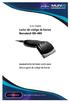 6 CERTIFICADO DE GARANTIA ATENÇÃO Cada país possui termos específicos para garantia dos produtos. O prazo de garantia legal do produto respeita as exigências da legislação brasileira. Este certificado
6 CERTIFICADO DE GARANTIA ATENÇÃO Cada país possui termos específicos para garantia dos produtos. O prazo de garantia legal do produto respeita as exigências da legislação brasileira. Este certificado
DS409slim. Guia de Instalação Rápida
 DS409slim Guia de Instalação Rápida Instruções de Segurança Leia estas instruções de segurança cuidadosamente antes de usar o produto, e mantenha este manual em um local seguro para referência futura.
DS409slim Guia de Instalação Rápida Instruções de Segurança Leia estas instruções de segurança cuidadosamente antes de usar o produto, e mantenha este manual em um local seguro para referência futura.
Instalando sua Multifuncional na sua rede pela primeira vez
 Instalando sua Multifuncional na sua rede pela primeira vez MAXIFY MB5310 Sistema Operacional Windows Instalação sem fio usando a instalação padrão 1 Instalando sua Multifuncional na sua rede pela primeira
Instalando sua Multifuncional na sua rede pela primeira vez MAXIFY MB5310 Sistema Operacional Windows Instalação sem fio usando a instalação padrão 1 Instalando sua Multifuncional na sua rede pela primeira
Data Logger. MODELO Log10 ( ) d l
 Ma n Data Logger MODELO Log10 (3030.23-3030.40) d l a u In e s tr u çõ es 1. Introdução Prezado cliente, Obrigado por adquirir um dos nossos produtos. Antes de operar o registrador de dados, leia atentamente
Ma n Data Logger MODELO Log10 (3030.23-3030.40) d l a u In e s tr u çõ es 1. Introdução Prezado cliente, Obrigado por adquirir um dos nossos produtos. Antes de operar o registrador de dados, leia atentamente
IT LOG 80 Datalogger. Manual do Usuário. Rua Fernandes Vieira, 156 Belenzinho - São Paulo/S.P CEP:
 IT LOG 80 Datalogger Manual do Usuário Rua Fernandes Vieira, 156 Belenzinho - São Paulo/S.P CEP: 03059-023 Tel: (55 11) 3488-0200 Fax:(55 11) 3488-0208 vendas@instrutemp.com.br www.instrutemp.com.br Registrador
IT LOG 80 Datalogger Manual do Usuário Rua Fernandes Vieira, 156 Belenzinho - São Paulo/S.P CEP: 03059-023 Tel: (55 11) 3488-0200 Fax:(55 11) 3488-0208 vendas@instrutemp.com.br www.instrutemp.com.br Registrador
Conversor USB/Serial Instalação drive USB controlador CP-WS12/OEM e conversores USB/Serial
 Comércio e Manutenção de Produtos Eletrônicos proxsys@proxsys.com.br Conversor USB/Serial Instalação drive USB controlador CP-WS12/OEM e conversores USB/Serial PROXSYS Conversor USB/RS485 ou USB/RS232
Comércio e Manutenção de Produtos Eletrônicos proxsys@proxsys.com.br Conversor USB/Serial Instalação drive USB controlador CP-WS12/OEM e conversores USB/Serial PROXSYS Conversor USB/RS485 ou USB/RS232
IMPRESSORA TÉRMICA GP 5860 MANUAL DO USUÁRIO
 IMPRESSORA TÉRMICA GP 5860 MANUAL DO USUÁRIO Aviso de segurança: * Não toque na cabeça de impressão com qualquer objeto. * Não toque na lâmina da impressora. * Não dobre o cabo de alimentação excessivamente
IMPRESSORA TÉRMICA GP 5860 MANUAL DO USUÁRIO Aviso de segurança: * Não toque na cabeça de impressão com qualquer objeto. * Não toque na lâmina da impressora. * Não dobre o cabo de alimentação excessivamente
Guia de instalação de Pin Pad para Windows Vista 32 bits
 Guia de instalação de Pin Pad para Windows Vista 32 bits Para a instalação de Pin Pad modelo serial com cabo conversor serial-usb, recomendamos o uso do cabo FCA-6 da marca FEASSO. Veja o Apêndice D para
Guia de instalação de Pin Pad para Windows Vista 32 bits Para a instalação de Pin Pad modelo serial com cabo conversor serial-usb, recomendamos o uso do cabo FCA-6 da marca FEASSO. Veja o Apêndice D para
Instruções de substituição da bateria para o HPE ProLiant MicroServer Gen10
 Instruções de substituição da bateria para o HPE ProLiant MicroServer Gen0 Número de peça: 87675-0 Publicado: Junho de 07 Edição: Copyright 07 Hewlett Packard Enterprise Development LP Avisos As informações
Instruções de substituição da bateria para o HPE ProLiant MicroServer Gen0 Número de peça: 87675-0 Publicado: Junho de 07 Edição: Copyright 07 Hewlett Packard Enterprise Development LP Avisos As informações
Steinberg Software TOOLS Guia de Instalação
 Steinberg Software TOOLS Guia de Instalação Informações Os direitos autorais deste software e do Guia de Instalação são exclusivos da Yamaha Corporation. A cópia do software ou a reprodução deste Guia
Steinberg Software TOOLS Guia de Instalação Informações Os direitos autorais deste software e do Guia de Instalação são exclusivos da Yamaha Corporation. A cópia do software ou a reprodução deste Guia
Preparando seu computador para montagem em suporte de parede
 Preparando seu computador para montagem em suporte de parede Preparando seu computador para montagem em suporte de parede Este documento fornece instruções para preparar o computador para montagem em
Preparando seu computador para montagem em suporte de parede Preparando seu computador para montagem em suporte de parede Este documento fornece instruções para preparar o computador para montagem em
GUIA RÁPIDO DO USUÁRIO MONITOR TOUCH SMT-200
 GUIA RÁPIDO DO USUÁRIO MONITOR TOUCH SMT-200 SOLUÇÕES TOUCH SCREEN Guia Rápido do Usuário - Monitor Touch SMT-200 1 INTRODUÇÃO Este manual tem caráter técnico-informativo, sendo propriedade da SWEDA. Todos
GUIA RÁPIDO DO USUÁRIO MONITOR TOUCH SMT-200 SOLUÇÕES TOUCH SCREEN Guia Rápido do Usuário - Monitor Touch SMT-200 1 INTRODUÇÃO Este manual tem caráter técnico-informativo, sendo propriedade da SWEDA. Todos
Cód Revisão 1.5. Manual de Usuário. Imagem Meramente Ilustrativa RC-8400
 Imagem Meramente Ilustrativa Cód. 501013110 - Revisão 1.5 Manual de Usuário RC-8400 1 Manual de Usuário do Retail Computer RC-8400 Código 501013110 - Revisão 1.5 Agosto de 2018 Copyright por Bematech HW
Imagem Meramente Ilustrativa Cód. 501013110 - Revisão 1.5 Manual de Usuário RC-8400 1 Manual de Usuário do Retail Computer RC-8400 Código 501013110 - Revisão 1.5 Agosto de 2018 Copyright por Bematech HW
MANUAL INSTALAÇÃO E OPERAÇÃO SOFTWARE GUARDIÃO. Sistemas de Alarme de Incêndio Wireless DF0023-G2-23/DF0023-G3-23 SISTEMAS DE SEGURANÇA
 MANUAL INSTALAÇÃO E OPERAÇÃO SOFTWARE GUARDIÃO Sistemas de Alarme de Incêndio Wireless DF0023-G2-23/DF0023-G3-23 SISTEMAS DE SEGURANÇA Identificação Software Guardião Software Terminal Armazenamento Funções
MANUAL INSTALAÇÃO E OPERAÇÃO SOFTWARE GUARDIÃO Sistemas de Alarme de Incêndio Wireless DF0023-G2-23/DF0023-G3-23 SISTEMAS DE SEGURANÇA Identificação Software Guardião Software Terminal Armazenamento Funções
Guia de instalação Por favor, leia as instruções antes de utilizar o produto.
 Epson Stylus Pro 3800 Guia de instalação Por favor, leia as instruções antes de utilizar o produto. Desembale tudo 1 Certifique-se de que tem todos estes itens: Cabo de eletricidade Manual da impressora
Epson Stylus Pro 3800 Guia de instalação Por favor, leia as instruções antes de utilizar o produto. Desembale tudo 1 Certifique-se de que tem todos estes itens: Cabo de eletricidade Manual da impressora
Guia de Hardware. HP t200 Zero Client for MultiSeat
 Guia de Hardware HP t200 Zero Client for MultiSeat Copyright 2011 Hewlett-Packard Development Company, L.P. As informações aqui contidas estão sujeitas à alteração sem aviso. Microsoft e Windows são marcas
Guia de Hardware HP t200 Zero Client for MultiSeat Copyright 2011 Hewlett-Packard Development Company, L.P. As informações aqui contidas estão sujeitas à alteração sem aviso. Microsoft e Windows são marcas
Informática. Backup do Windows. Professor Márcio Hunecke.
 Informática Backup do Windows Professor Márcio Hunecke www.acasadoconcurseiro.com.br Informática BACKUP DO WINDOWS Para ajudar a assegurar que você não perderá os arquivos, você deverá fazer o backup
Informática Backup do Windows Professor Márcio Hunecke www.acasadoconcurseiro.com.br Informática BACKUP DO WINDOWS Para ajudar a assegurar que você não perderá os arquivos, você deverá fazer o backup
Dell Vostro 1014/1015 Folha de especificações técnicas, configuração e recursos
 Sobre Advertências ADVERTÊNCIA: uma ADVERTÊNCIA indica um potencial de danos à propriedade, de lesões corporais ou mesmo de morte. Dell Vostro 1014/1015 Folha de especificações técnicas, configuração e
Sobre Advertências ADVERTÊNCIA: uma ADVERTÊNCIA indica um potencial de danos à propriedade, de lesões corporais ou mesmo de morte. Dell Vostro 1014/1015 Folha de especificações técnicas, configuração e
Atualização do firmware para controladores remotos sem fio WR-R10
 Atualização do firmware para controladores remotos sem fio WR-R10 Obrigado por escolher um produto Nikon. Este guia descreve como atualizar o firmware para controladores remotos sem fio WR-R10. Se você
Atualização do firmware para controladores remotos sem fio WR-R10 Obrigado por escolher um produto Nikon. Este guia descreve como atualizar o firmware para controladores remotos sem fio WR-R10. Se você
APRESENTAÇÃO. Me chamo Daniel Barros, estarei lhe orientando passo a passo a efetuar a instalação do Android 4.3 Jelly Bean no seu celular.
 APRESENTAÇÃO Olá, Me chamo Daniel Barros, estarei lhe orientando passo a passo a efetuar a instalação do Android 4.3 Jelly Bean no seu celular. ITENS NECESSÁRIOS PARA ATUALIZAÇÃO a. "Android 4.3 by Daniel
APRESENTAÇÃO Olá, Me chamo Daniel Barros, estarei lhe orientando passo a passo a efetuar a instalação do Android 4.3 Jelly Bean no seu celular. ITENS NECESSÁRIOS PARA ATUALIZAÇÃO a. "Android 4.3 by Daniel
Manual de Instalação SI-300S e SI-300L
 Manual de Instalação Este manual tem caráter técnico-informativo, sendo propriedade da SWEDA. Todos os direitos reservados. Nenhuma parte deste manual pode ser reproduzida ou armazenada por processo mecânico,
Manual de Instalação Este manual tem caráter técnico-informativo, sendo propriedade da SWEDA. Todos os direitos reservados. Nenhuma parte deste manual pode ser reproduzida ou armazenada por processo mecânico,
Aviso sobre o produto. Este guia descreve os recursos comuns à maioria dos modelos. Alguns recursos podem não estar disponíveis em seu computador.
 Início Copyright 2013 Hewlett-Packard Development Company, L.P. Windows é uma marca comercial registrada da Microsoft Corporation nos Estados Unidos. As informações contidas neste documento estão sujeitas
Início Copyright 2013 Hewlett-Packard Development Company, L.P. Windows é uma marca comercial registrada da Microsoft Corporation nos Estados Unidos. As informações contidas neste documento estão sujeitas
ÍNDICE. 1. Geral Conteúdo da embalagem Configuração do cabo Conectores Comprimento do cabo 5
 Manual ÍNDICE 1. Geral 3 2. Especificações 3 2.1 SHP550 V2 Visão geral 3 2.2 SHP650 V2 Visão geral 3 2.3 Tensão de alimentação e proteções 4 2.4 Certificações de segurança 4 3. Conteúdo da embalagem 4
Manual ÍNDICE 1. Geral 3 2. Especificações 3 2.1 SHP550 V2 Visão geral 3 2.2 SHP650 V2 Visão geral 3 2.3 Tensão de alimentação e proteções 4 2.4 Certificações de segurança 4 3. Conteúdo da embalagem 4
Configuração do assinador Shodō
 Configuração do assinador Shodō O roteiro a seguir apresenta os procedimentos necessários para configuração e uso do assinador Shodō no PJe. Índice 1. Instalação/atualização e configuração do Java...2
Configuração do assinador Shodō O roteiro a seguir apresenta os procedimentos necessários para configuração e uso do assinador Shodō no PJe. Índice 1. Instalação/atualização e configuração do Java...2
MANUAL PARA CONFIGURAR E UTILIZAR CELULAR PARA PESQUISA
 MANUAL PARA CONFIGURAR E UTILIZAR CELULAR PARA PESQUISA *Coloque no aparelho celular um Chip com acesso a internet: EX: TIM INFINIT OBS: Cada aparelho celular o chip tem uma forma de conexão; preste muita
MANUAL PARA CONFIGURAR E UTILIZAR CELULAR PARA PESQUISA *Coloque no aparelho celular um Chip com acesso a internet: EX: TIM INFINIT OBS: Cada aparelho celular o chip tem uma forma de conexão; preste muita
GUIA RÁPIDO PARA INSTALAÇÃO DO CURUMIM
 GUIA RÁPIDO PARA INSTALAÇÃO DO CURUMIM Para poder utilizar o Curumim pela primeira vez, é necessário ter instalado no computador os seguintes arquivos: 1. Java JRE - máquina virtual java 2. Driver do Rádio
GUIA RÁPIDO PARA INSTALAÇÃO DO CURUMIM Para poder utilizar o Curumim pela primeira vez, é necessário ter instalado no computador os seguintes arquivos: 1. Java JRE - máquina virtual java 2. Driver do Rádio
DL ELETRÔNICOS SOFTWARE DLSYNC
 DADOS: Software: DLSYNC versão 1.0 Código do Guia/Manual: N/A Data de preenchimento: 26/12/2018 Elaboração: Rafael Cássio de Souza Bernardes Revisão: Valter Luiz Rodrigues Aprovação: Rodrigo Barbosa Neto
DADOS: Software: DLSYNC versão 1.0 Código do Guia/Manual: N/A Data de preenchimento: 26/12/2018 Elaboração: Rafael Cássio de Souza Bernardes Revisão: Valter Luiz Rodrigues Aprovação: Rodrigo Barbosa Neto
Instalando Sua Multifuncional Wi-Fi PIXMA E481. MANUAL Windows OS
 Instalando Sua Multifuncional Wi-Fi PIXMA E481 MANUAL Windows OS - Requisitos para instalação; - Preparando a impressora; - Clique aqui para Instalação Sem Fio com Roteador; - Clique aqui para instalação
Instalando Sua Multifuncional Wi-Fi PIXMA E481 MANUAL Windows OS - Requisitos para instalação; - Preparando a impressora; - Clique aqui para Instalação Sem Fio com Roteador; - Clique aqui para instalação
h Computador h Bateria
 Obrigado por adquirir o computador IBM ThinkPad G40 Series. Compare os itens desta lista com os itens da caixa. Se algum item estiver faltando ou estiver danificado, entre em contato com seu revendedor.
Obrigado por adquirir o computador IBM ThinkPad G40 Series. Compare os itens desta lista com os itens da caixa. Se algum item estiver faltando ou estiver danificado, entre em contato com seu revendedor.
Informações sobre configuração e recursos do Dell Latitude E6400
 Sobre o aviso AVISO: Um AVISO indica um potencial de danos à propriedade, de lesões corporais ou mesmo de morte. Informações sobre configuração e recursos do Dell Latitude E6400 1 2 3 4 24 25 26 27 5 6
Sobre o aviso AVISO: Um AVISO indica um potencial de danos à propriedade, de lesões corporais ou mesmo de morte. Informações sobre configuração e recursos do Dell Latitude E6400 1 2 3 4 24 25 26 27 5 6
Manual de Instalação do NB-TV 100
 Manual de Instalação do NB-TV 100 Conteúdo Versão 2.0 Capítulo 1 : Instalação da placa Cardbus do NB-TV 100...2 1.1 Conteúdo da Embalagem...2 1.2 Exigências do Sistema...2 1.3 Instalação do Hardware...2
Manual de Instalação do NB-TV 100 Conteúdo Versão 2.0 Capítulo 1 : Instalação da placa Cardbus do NB-TV 100...2 1.1 Conteúdo da Embalagem...2 1.2 Exigências do Sistema...2 1.3 Instalação do Hardware...2
ASPIRADOR DE PÓ VCL-002
 Manual de Instruções ASPIRADOR DE PÓ VCL-002 Leia atentamente as informações contidas neste manual antes de usar o aparelho. INFORMAÇÕES DE SEGURANÇA: Antes de utilizar o aparelho, leia atentamente as
Manual de Instruções ASPIRADOR DE PÓ VCL-002 Leia atentamente as informações contidas neste manual antes de usar o aparelho. INFORMAÇÕES DE SEGURANÇA: Antes de utilizar o aparelho, leia atentamente as
Antes de instalar o software
 Antes de instalar o software Antes de usar a impressora, os drivers e o software Status Monitor devem ser instalados. O software se encontra no CD- ROM de instalação do software fornecido com a impressora.
Antes de instalar o software Antes de usar a impressora, os drivers e o software Status Monitor devem ser instalados. O software se encontra no CD- ROM de instalação do software fornecido com a impressora.
Cartão de referência rápida do Monitor Connex Spot da Welch Allyn
 Cartão de referência rápida do Monitor Connex Spot da Welch Allyn Sumário Botão de alimentação...2 Desligamento...2 Entrar e selecionar um perfil...2 Status da bateria...2 Mudar de perfil...2 Iniciar/Parar
Cartão de referência rápida do Monitor Connex Spot da Welch Allyn Sumário Botão de alimentação...2 Desligamento...2 Entrar e selecionar um perfil...2 Status da bateria...2 Mudar de perfil...2 Iniciar/Parar
Dispositivos Externos Guia do Usuário
 Dispositivos Externos Guia do Usuário Copyright 2007 Hewlett-Packard Development Company, L.P. As informações contidas neste documento estão sujeitas a alterações sem aviso. As únicas garantias para produtos
Dispositivos Externos Guia do Usuário Copyright 2007 Hewlett-Packard Development Company, L.P. As informações contidas neste documento estão sujeitas a alterações sem aviso. As únicas garantias para produtos
Manual do Usuário RS-2000
 Imagem Meramente Ilustrativa Cód.: 501009580 Rev.: 1.2 Manual do Usuário RS-2000 Manual do Usuário Bematech.com.br RS-2000 Manual de Usuário do Retail Computer RS-2000 Cód.: 501009580 - Revisão: 1.2 Maio
Imagem Meramente Ilustrativa Cód.: 501009580 Rev.: 1.2 Manual do Usuário RS-2000 Manual do Usuário Bematech.com.br RS-2000 Manual de Usuário do Retail Computer RS-2000 Cód.: 501009580 - Revisão: 1.2 Maio
Instalando sua Multifuncional na sua rede pela primeira vez
 Instalando sua Multifuncional na sua rede pela primeira vez PIXMA MG7510 Sistema Operacional Windows 1 Instalando sua Multifuncional na sua rede pela primeira vez PIXMA MG7510 Sistema Operacional Windows
Instalando sua Multifuncional na sua rede pela primeira vez PIXMA MG7510 Sistema Operacional Windows 1 Instalando sua Multifuncional na sua rede pela primeira vez PIXMA MG7510 Sistema Operacional Windows
Manual de Instalação do NB-TV 220
 Manual de Instalação do NB-TV 220 Conteúdo Versão 2.1 Capítulo 1 : Instalação da Placa de TV do NB-TV 220...2 1.1 Conteúdo da Embalagem...2 1.2 Exigências do Sistema...2 1.3 Instalação do Hardware...2
Manual de Instalação do NB-TV 220 Conteúdo Versão 2.1 Capítulo 1 : Instalação da Placa de TV do NB-TV 220...2 1.1 Conteúdo da Embalagem...2 1.2 Exigências do Sistema...2 1.3 Instalação do Hardware...2
Manual do InCD Reader
 Manual do InCD Reader Nero AG Informações sobre direitos autorais e marcas registradas O manual e todo o seu conteúdo é protegido por leis de direitos autorais e são de propriedade da Nero AG. Todos os
Manual do InCD Reader Nero AG Informações sobre direitos autorais e marcas registradas O manual e todo o seu conteúdo é protegido por leis de direitos autorais e são de propriedade da Nero AG. Todos os
STK (Start Kit DARUMA) Instalação e calibração do Touch screen do Windows 8 no PDV
 STK (Start Kit DARUMA) Instalação e calibração do Touch screen do Windows 8 no PDV Touchw@y Neste STK mostraremos como instalar o driver do Touch screen para o Windows 8 Enterprise(x86) em nosso PDV Touchw@y.
STK (Start Kit DARUMA) Instalação e calibração do Touch screen do Windows 8 no PDV Touchw@y Neste STK mostraremos como instalar o driver do Touch screen para o Windows 8 Enterprise(x86) em nosso PDV Touchw@y.
Guia de início rápido
 300E4M Guia de início rápido www.samsung.com Direitos autorais Direitos autorais 2017 Samsung Electronics Este guia está protegido por leis de direitos autorais internacionais. Nenhuma parte deste guia
300E4M Guia de início rápido www.samsung.com Direitos autorais Direitos autorais 2017 Samsung Electronics Este guia está protegido por leis de direitos autorais internacionais. Nenhuma parte deste guia
Configuração da Bomba Stratema (CPU ELT)
 Configuração da Bomba Stratema (CPU ELT) Parte 1 Instalando o modulo SICC-PUMP (Alimentação) O modulo SICC-PUMP é responsável em gerenciar toda a bomba e armazenar os abastecimentos para depois transmitir
Configuração da Bomba Stratema (CPU ELT) Parte 1 Instalando o modulo SICC-PUMP (Alimentação) O modulo SICC-PUMP é responsável em gerenciar toda a bomba e armazenar os abastecimentos para depois transmitir
Manual de Instalação SI-150
 Manual de Instalação Este manual tem caráter técnico-informativo, sendo propriedade da SWEDA. Todos os direitos reservados. Nenhuma parte deste manual pode ser reproduzida ou armazenada por processo mecânico,
Manual de Instalação Este manual tem caráter técnico-informativo, sendo propriedade da SWEDA. Todos os direitos reservados. Nenhuma parte deste manual pode ser reproduzida ou armazenada por processo mecânico,
Caixa amplificadora Manual de instruções
 Caixa amplificadora Manual de instruções Acompanhe a gente! www.multilaser.com.br SP293 Olá, Obrigado por nos escolher! Leia este guia com atenção a fim de obter um bom relacionamento com o seu produto.
Caixa amplificadora Manual de instruções Acompanhe a gente! www.multilaser.com.br SP293 Olá, Obrigado por nos escolher! Leia este guia com atenção a fim de obter um bom relacionamento com o seu produto.
GUIA RÁPIDO PARA INSTALAÇÃO DO CURUMIM
 GUIA RÁPIDO PARA INSTALAÇÃO DO CURUMIM 1. Certifique-se de ter todos os componentes listados abaixo: Um robô Curumim; Duas baterias próprias do Curumim; Um carregador de bateria com uma fonte de alimentação
GUIA RÁPIDO PARA INSTALAÇÃO DO CURUMIM 1. Certifique-se de ter todos os componentes listados abaixo: Um robô Curumim; Duas baterias próprias do Curumim; Um carregador de bateria com uma fonte de alimentação
Atualização do firmware para controladores remotos sem fio WR-R10. Windows
 Atualização do firmware para controladores remotos sem fio WR-R0 Windows Obrigado por escolher um produto Nikon. Este guia descreve como atualizar o firmware para controladores remotos sem fio WR-R0. Se
Atualização do firmware para controladores remotos sem fio WR-R0 Windows Obrigado por escolher um produto Nikon. Este guia descreve como atualizar o firmware para controladores remotos sem fio WR-R0. Se
Atualizações de Software Guia do Usuário
 Atualizações de Software Guia do Usuário Copyright 2009 Hewlett-Packard Development Company, L.P. Windows é uma marca registrada da Microsoft Corporation nos Estados Unidos. As informações contidas neste
Atualizações de Software Guia do Usuário Copyright 2009 Hewlett-Packard Development Company, L.P. Windows é uma marca registrada da Microsoft Corporation nos Estados Unidos. As informações contidas neste
GPSBOX. Manual de Instalação. Sistema de navegação GPS e TV Digital compatível com aparelhos Pioneer
 GPSBOX Sistema de navegação GPS e TV Digital compatível com aparelhos Pioneer Manual de Instalação (47) 3464.1115 www.orbedobrasil.com.br R. Rua Dona Francisca, 11179 Zona Industrial Norte - Pav. 04 Joinville
GPSBOX Sistema de navegação GPS e TV Digital compatível com aparelhos Pioneer Manual de Instalação (47) 3464.1115 www.orbedobrasil.com.br R. Rua Dona Francisca, 11179 Zona Industrial Norte - Pav. 04 Joinville
h Bateria h Computador
 Obrigado por adquirir o computador IBM ThinkPad R Series. Compare os itens desta lista com os itens da caixa. Se algum item estiver faltando ou estiver danificado, entre em contato com seu revendedor.
Obrigado por adquirir o computador IBM ThinkPad R Series. Compare os itens desta lista com os itens da caixa. Se algum item estiver faltando ou estiver danificado, entre em contato com seu revendedor.
Configuração da bomba Wayne 3G
 Configuração da bomba Wayne 3G Parte 1 Instalando o modulo SICCPUMP (Alimentação) O modulo SICCPUMP é responsável em gerenciar toda a bomba e armazenar os abastecimentos para depois transmitir os dados
Configuração da bomba Wayne 3G Parte 1 Instalando o modulo SICCPUMP (Alimentação) O modulo SICCPUMP é responsável em gerenciar toda a bomba e armazenar os abastecimentos para depois transmitir os dados
Guia de Instalação Rápida
 Guia de Instalação Rápida TL-WN320G 54 Mbps Adaptador sem fio USB 2.4 GHz 802.11g/b O Guia Rápido de Instalação o ajudará no procedimento de instalação para Windows 98/ME/2000/XP, incluindo instalação
Guia de Instalação Rápida TL-WN320G 54 Mbps Adaptador sem fio USB 2.4 GHz 802.11g/b O Guia Rápido de Instalação o ajudará no procedimento de instalação para Windows 98/ME/2000/XP, incluindo instalação
Instalando sua Impressora na sua rede pela primeira vez
 Instalando sua Impressora na sua rede pela primeira vez PIXMA ip110 Sistema Operacional Windows Instalação sem fio usando o cabo USB 1 Instalando sua Impressora na sua rede pela primeira vez PIXMA ip110
Instalando sua Impressora na sua rede pela primeira vez PIXMA ip110 Sistema Operacional Windows Instalação sem fio usando o cabo USB 1 Instalando sua Impressora na sua rede pela primeira vez PIXMA ip110
Sistema de som 6 em 1 Manual de instruções
 Sistema de som 6 em 1 Manual de instruções Acompanhe a gente! www.multilaser.com.br SP256 Olá, Obrigado por nos escolher! Leia este guia com atenção a fim de obter um bom relacionamento com o seu produto.
Sistema de som 6 em 1 Manual de instruções Acompanhe a gente! www.multilaser.com.br SP256 Olá, Obrigado por nos escolher! Leia este guia com atenção a fim de obter um bom relacionamento com o seu produto.
